Czy Discord utknął podczas uruchamiania lub nie chce się otworzyć? Nie jesteś sam. Wielu użytkowników napotkało ten problem, co może być szczególnie frustrujące, gdy chcesz nawiązać kontakt ze znajomymi grającymi. Na szczęście istnieje kilka metod rozwiązania tego problemu. W tym przewodniku przeprowadzimy Cię przez te kroki, aby ponownie uruchomić Discorda.
Discord, popularna platforma komunikacyjna dla graczy, czasami napotyka problem polegający na zawieszaniu się na ekranie startowym. Ten problem może uniemożliwić Ci dołączenie do społeczności graczy i korzystanie z płynnego czatu. Główną przyczyną często są uszkodzone pliki aplikacji lub problemy z najnowszymi aktualizacjami.
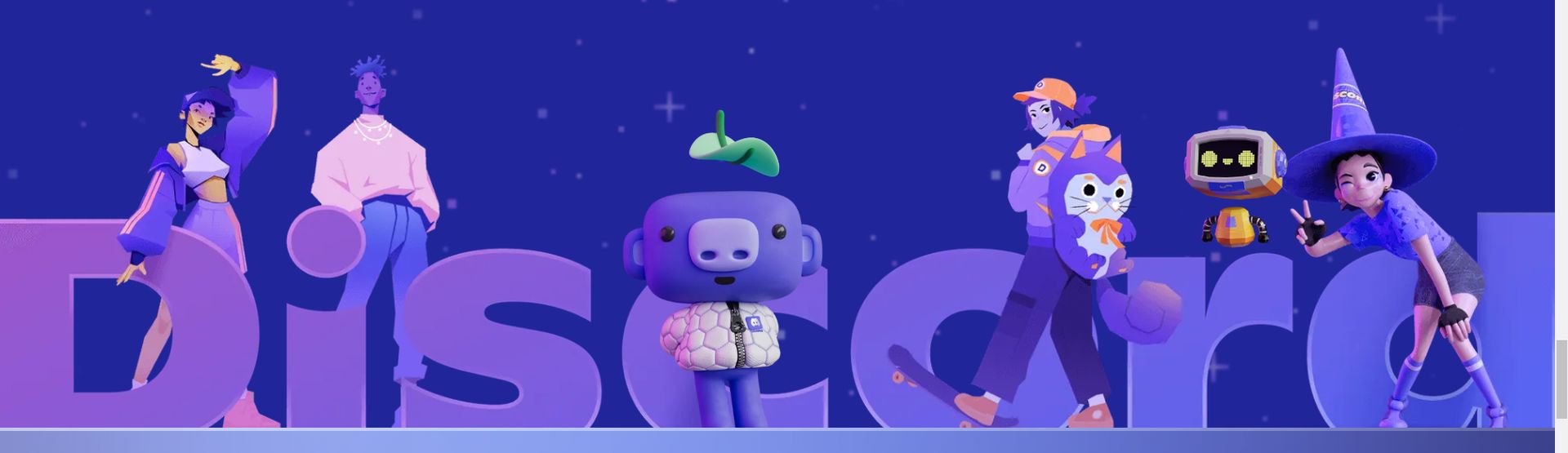
Jak naprawić Discorda, który utknął przy problemach z uruchamianiem
Nieskończona pętla sprawdzania aktualizacji jest powiązanym problemem z aplikacją komputerową. Ten problem zapobiega Niezgoda od prawidłowego ładowania, pozostawiając użytkowników w nieskończonej pętli. Zrozumienie tych typowych problemów jest pierwszym krokiem w kierunku ich rozwiązania.
Usuwanie folderu programu z AppData
Jednym z najskuteczniejszych sposobów naprawienia Discorda, który utknął na starcie, jest usunięcie folderu programu z AppData. Ta metoda pomaga wyeliminować wszystkie uszkodzone pliki, które mogą być przyczyną problemu.
- Naciśnij Windows + R i otwórz aplikację Uruchom.
- Wpisz %appdata% w polu zachęty, aby otworzyć folder AppData.
- Znajdź folder Discord i usuń go.
- Uruchom ponownie komputer i otwórz Discord.
Usuwając folder AppData, usuwasz potencjalnie uszkodzone pliki, które mogą powodować nieprawidłowe działanie Discorda. Ponowne uruchomienie komputera gwarantuje, że wszystkie zmiany zaczną obowiązywać, dzięki czemu Discord będzie mógł zacząć od nowa po ponownym otwarciu.
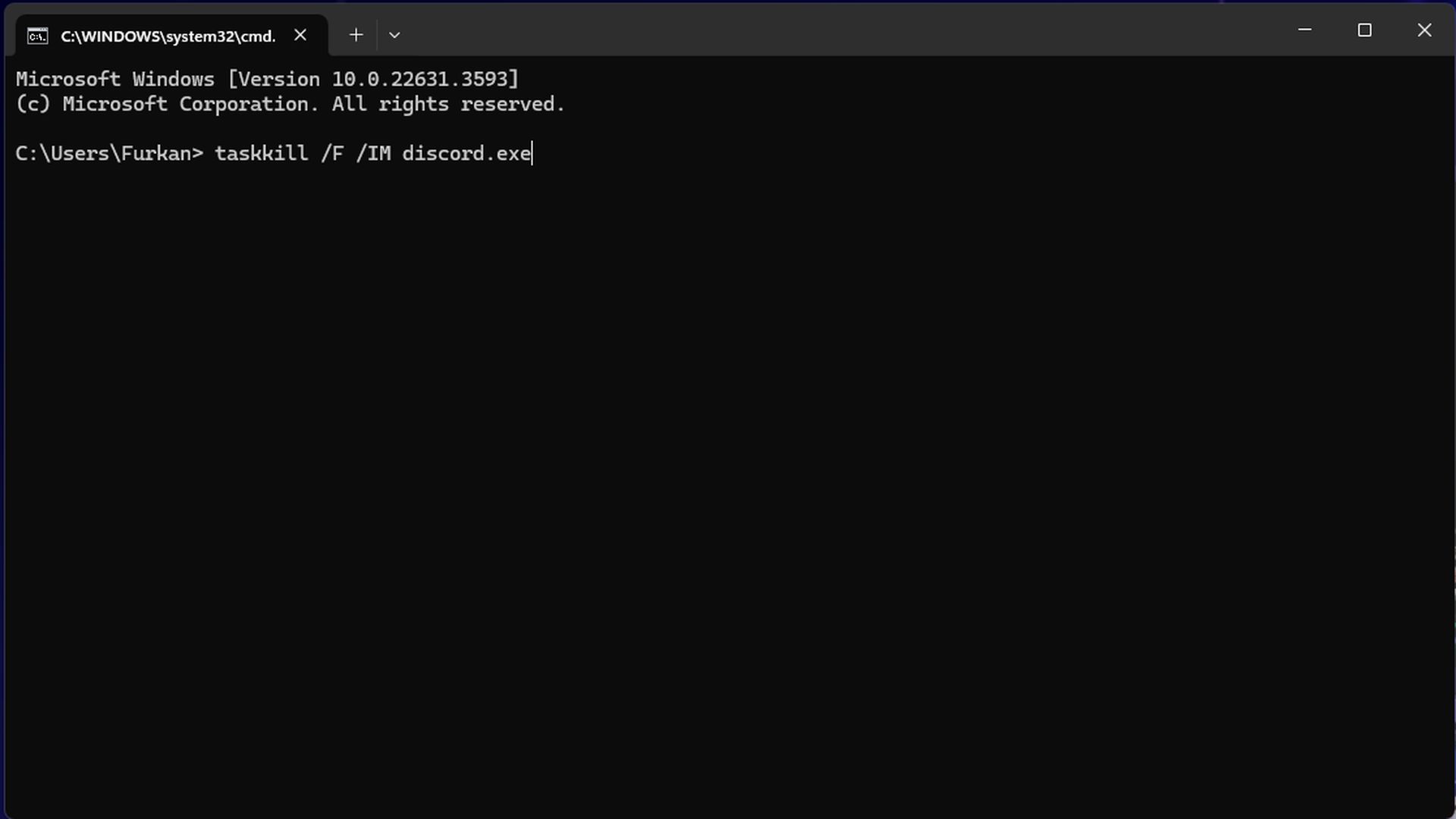
Używanie wiersza poleceń do zamykania i ponownego otwierania Discorda
Jeśli usunięcie folderu AppData nie rozwiąże problemu, spróbuj zamknąć Discorda za pomocą wiersza poleceń, a następnie otwórz go ponownie. Ta metoda może wymusić zamknięcie wszelkich ukrytych procesów Discord, które mogą uniemożliwiać prawidłowe uruchomienie aplikacji.
- Naciśnij Windows + R i otwórz aplikację Uruchom.
- Wpisz cmd w polu zachęty.
- W terminalu wpisz: taskkill /F /IM discord.exe i naciśnij Enter.
- Zamknij wiersz poleceń.
- Otwórz ponownie Discorda.
Ten proces zapewnia, że żadne utrzymujące się procesy Discord nie zakłócają uruchamiania aplikacji. Skutecznie wymusza ponowne uruchomienie aplikacji, co często może rozwiązać problemy z uruchamianiem.
Zakończenie zadania Discord w Menedżerze zadań
Inną metodą naprawienia problemu z Discordem, który utknął podczas uruchamiania, jest zakończenie zadania Discord w Menedżerze zadań. Takie podejście może zakończyć wszelkie niereagujące procesy Discord, które mogą być przyczyną problemu.
- Naciśnij CTRL + ALT + DEL i otwórz Menedżera zadań.
- Znajdź proces Discord.
- Wybierz i kliknij Zakończ zadanie.
Po zakończeniu zadania spróbuj ponownie otworzyć Discorda. Ta metoda jest podobna do metody wiersza poleceń, ale może być bardziej dostępna dla użytkowników niezaznajomionych z interfejsami wiersza poleceń.
Ponowna instalacja Discorda
Jeśli żadna z powyższych metod nie zadziała, konieczna może być całkowita ponowna instalacja Discorda. Dzięki temu wszelkie uszkodzone pliki zostaną całkowicie usunięte i zastąpione świeżymi, funkcjonalnymi.
- Odinstaluj Discorda ze swojego komputera.
- Pobierz najnowszą wersję Discorda z oficjalnej strony internetowej.
- Zainstaluj Discord i zaloguj się przy użyciu swoich danych uwierzytelniających.
Ponowna instalacja Discorda często może rozwiązać uporczywe problemy, zapewniając czystą konfigurację aplikacji. Nie martw się, że utracisz historię czatów — Discord zapisuje te dane na Twoim koncie, a nie w aplikacji lokalnej.
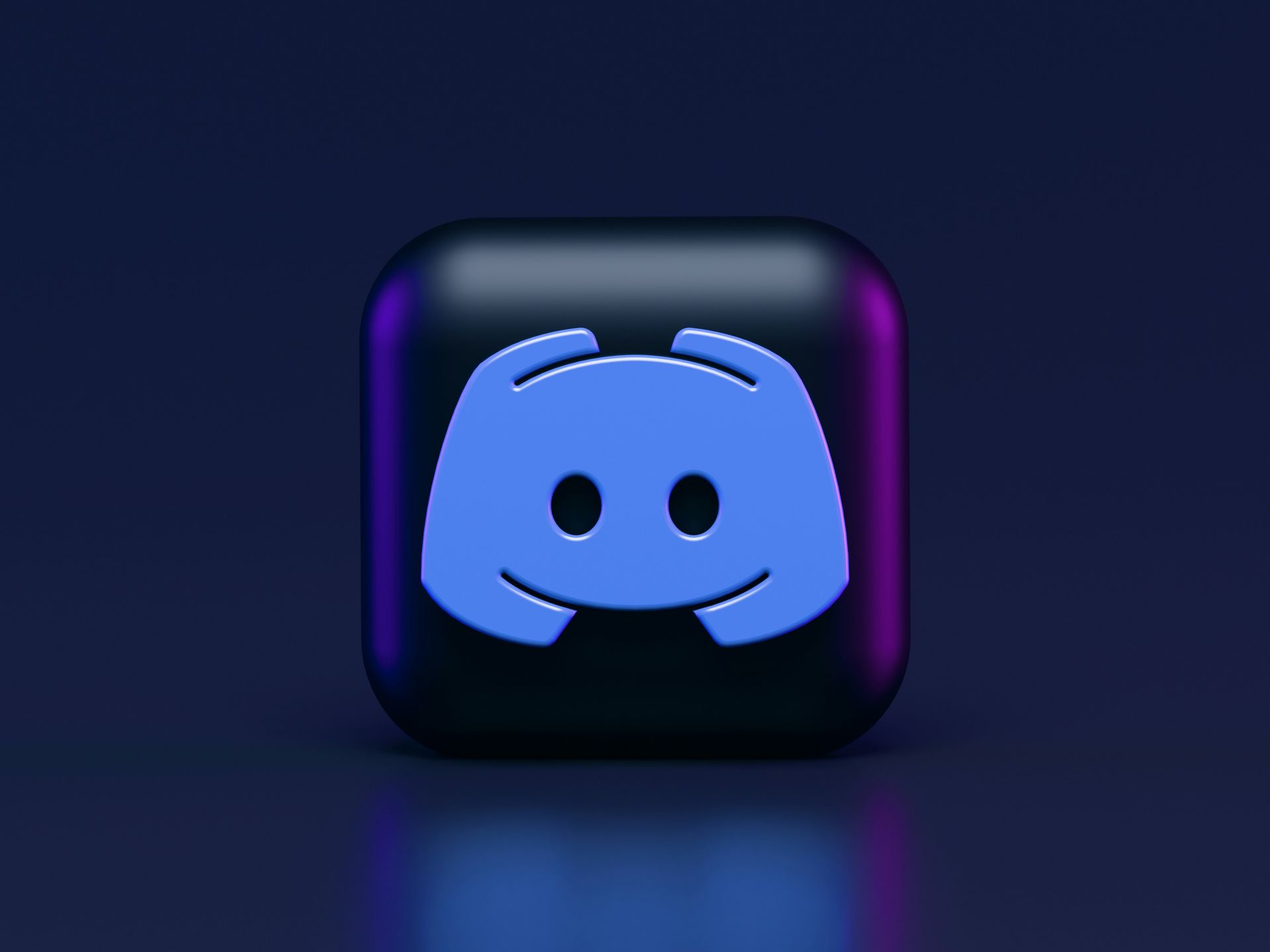
Dlaczego Discord zawiesza się po wystąpieniu błędu uruchamiania?
Błąd prawdopodobnie występuje z powodu uszkodzonych plików aplikacji lub problemów z najnowszymi aktualizacjami. Usunięcie i ponowne zainstalowanie aplikacji często może rozwiązać te problemy poprzez odświeżenie plików aplikacji.
Czy ponowna instalacja Discorda usuwa historię czatów?
Nie, ponowna instalacja Discorda nie usuwa historii czatów. Discord przechowuje całą historię czatów online, powiązaną z Twoim kontem. Możesz bezpiecznie zainstalować aplikację ponownie, nie tracąc wiadomości.
Radzenie sobie z Discordem, który utknął na początku, może być frustrujące, ale jest to problem, który można rozwiązać. Wykonując kroki opisane w tym przewodniku — usuwając folder AppData, korzystając z wiersza poleceń, kończąc zadania w Menedżerze zadań lub ponownie instalując aplikację — zazwyczaj można rozwiązać problem i wrócić do łączenia się ze znajomymi. Jeśli te metody nie zadziałają, być może nadszedł czas, aby zwrócić się o dodatkową pomoc do oficjalnej strony pomocy technicznej Discord, aby zapewnić płynne i nieprzerwane działanie.
Autor wyróżnionego obrazu: Furkan Demirkaja
Source: Naprawianie Discorda, który utknął podczas uruchamiania: przewodnik krok po kroku






